[РЕШЕНО] Как сжать AVCHD до приемлемого размера: пошаговое руководство
Вопрос: С тех пор, как у меня появилась камера AVCHD, я съел почти все место на жестком диске из-за того, как iMovie конвертирует файлы в формат, который занимает примерно в 15 раз больше места. Есть ли способ изменить размер клипа AVCHD? Заранее спасибо за ваши предложения. – пользователь дискуссионного сообщества Apple.
Ответ: Чтобы уточнить вашу точку зрения, вы ищете подходящий инструмент для уменьшения размера ваших видео AVCHD без дополнительной работы по перекодированию. Это имеет смысл, поскольку AVCHD уже сильно сжат, а значит, требует больших ресурсов процессора для обработки любым видеоредактором. Но как выжать из лимона еще больше сока? В этой статье мы покажем вам, как именно.
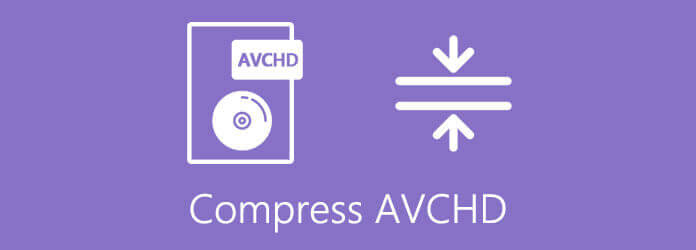
По определению, AVCHD используется видеорегистраторами в качестве видеоформата высокого разрешения по умолчанию, кодируемого на DVD-носителях, жестких дисках и картах памяти. В зависимости от марки используемого вами видеомагнитофона AVCHD может использовать разные кодеки. Обычно он менее сжат, чем другие распространенные форматы, такие как MP4.
Из-за рабочей нагрузки файлов AVCHD настоятельно рекомендуется использовать настольное программное обеспечение для сжатия AVCHD, которое может профессионально справиться с тяжелой работой по сжатию. Blu-ray Master Video Converter Ultimate должны быть указаны в верхней части вашего контрольного списка. Проверенное и пользующееся доверием многих пользователей профессионального уровня, это одно из лучших универсальных программных решений для видео и аудио в игре. Помимо грамотного и квалифицированного сжатия видео AVCHD, он также реализует другие функции, такие как:
Открыть видеокомпрессор
Запустите программу и найдите Ящик для инструментов опция в правой части верхней ленты. Нажмите на него и выберите Видео Компрессор вариант на экране. Если вы не можете найти нужные параметры, посмотрите на скриншот ниже.

Импорт файлов AVCHD
Импортируйте видео AVCHD в видеокомпрессор. Либо перетащите файлы в поле, либо нажмите кнопку «+Кнопка «плюс» для импорта файлов в ваш проект.

Настройки и конфигурации
Измените размер видео до желаемого размера. Перетащите ползунок рядом с Размер возможность изменить размер выходного видео. Если вы хотите взглянуть на то, как будет выглядеть ваше окончательное выходное видео, нажмите на значок Предварительный просмотр кнопка.

Сохраните свои видео
Нажать на Компресс кнопку, чтобы завершить последний шаг. Ваше сжатое видео AVCHD скоро будет готово.
Советы: Если вы хотите конвертировать видео AVCHD в MP4 или другие форматы, вы можете просто нажать на значок Формат возможность выбрать кодеки контейнера по своему усмотрению.
Некоторые пользователи предпочитают использовать онлайн-сервис вместо настольных приложений из-за гибкости и адаптируемости. Среди вариантов, представленных в Интернете, мы выбрали Бесплатный онлайн-компрессор видео в качестве выбора по умолчанию для онлайн-компрессора AVCHD. Вот инструкции по использованию бесплатного онлайн-компрессора видео для изменения размера видео AVCHD:
Посетите сайт в предпочитаемом вами браузере. Нажать на Добавить файлы для сжатия кнопку, чтобы продолжить. Возможно, вам придется заранее установить лаунчер. Просто следуйте инструкциям, указанным на сайте.

Перетащите ползунок в правой части Размер возможность изменить степень сжатия. Выберите желаемый формат экспорта в Формат настройки. В конце концов нажмите на Компресс кнопку, чтобы завершить этот шаг.

После завершения процесса вам будет показано всплывающее окно «Сжатие успешно выполнено». Нажать на ХОРОШО Кнопка для загрузки выходного видео.

1. Почему мои файлы AVCHD такие большие? Что я могу сделать?
Вообще говоря, AVCHD — это формат кодирования без потерь. Он создан для того, чтобы обеспечить максимально возможное качество и производительность вашего программного обеспечения для редактирования. Вот почему необработанный материал в формате AVCHD обычно имеет размеры в гигабайтах.
2. Как конвертировать MP4 в AVCHD?
Нет, НЕ конвертируйте MP4 в AVCHD. Поскольку MP4 — это формат со сжатием (с потерями), а AVCHD — исходный формат без потерь, конвертировать MP4 в AVCHD бессмысленно. С другой стороны, это имеет смысл, если вы хотите конвертировать AVCHD в MP4. Используйте предложенный нами видеоконвертер для выполнения вашей задачи.
3. Как импортировать видео AVCHD на Mac?
Файлы AVCHD не поддерживаются Mac изначально. Вы можете получить сообщение «Видео AVCHD не распознается или не может быть передано на компьютер Macintosh». ошибка, если вы попытались. Вместо этого используйте iMovie для импорта материалов AVCHD.
В этой статье представлены популярные решения для сжатия видеофайлов AVCHD. Сравнивая бесплатный онлайн-видеокомпрессор и специальный профессиональный видеокомпрессор AVCHD, мы настоятельно рекомендуем второй метод в качестве первоначального выбора. Мы были бы рады выслушать другие обходные пути и альтернативы, поскольку читателю предлагается оставлять отзывы в разделе комментариев.
Больше чтения
Как конвертировать видео WVE в MP4 без потери качества
В следующем уроке вы узнаете, как конвертировать WVE в MP4, чтобы обеспечить лучшую совместимость.
Как добавить фильмы MP4 в iTunes и исправить, что iTunes не добавляет фильмы MP4
Перетаскивание видео в iTunes добавит его в утилиту. Если этот метод вам недоступен, прочитайте наше руководство и изучите порядок работы 100%.
Как быстро обрезать или обрезать видео AVI без потери качества
Обрезка видео из точки А в точку Б приведет к удалению других частей. В этой статье показаны два метода обрезки файлов AVI в Windows и Mac.
Как встроить видеофайл MP4 в HTML, как профессионалы
Видеофайл можно вставить в HTML-страницу для воспроизведения онлайн. В этом уроке вы узнаете, как встроить видео MP4 в документ HTML.